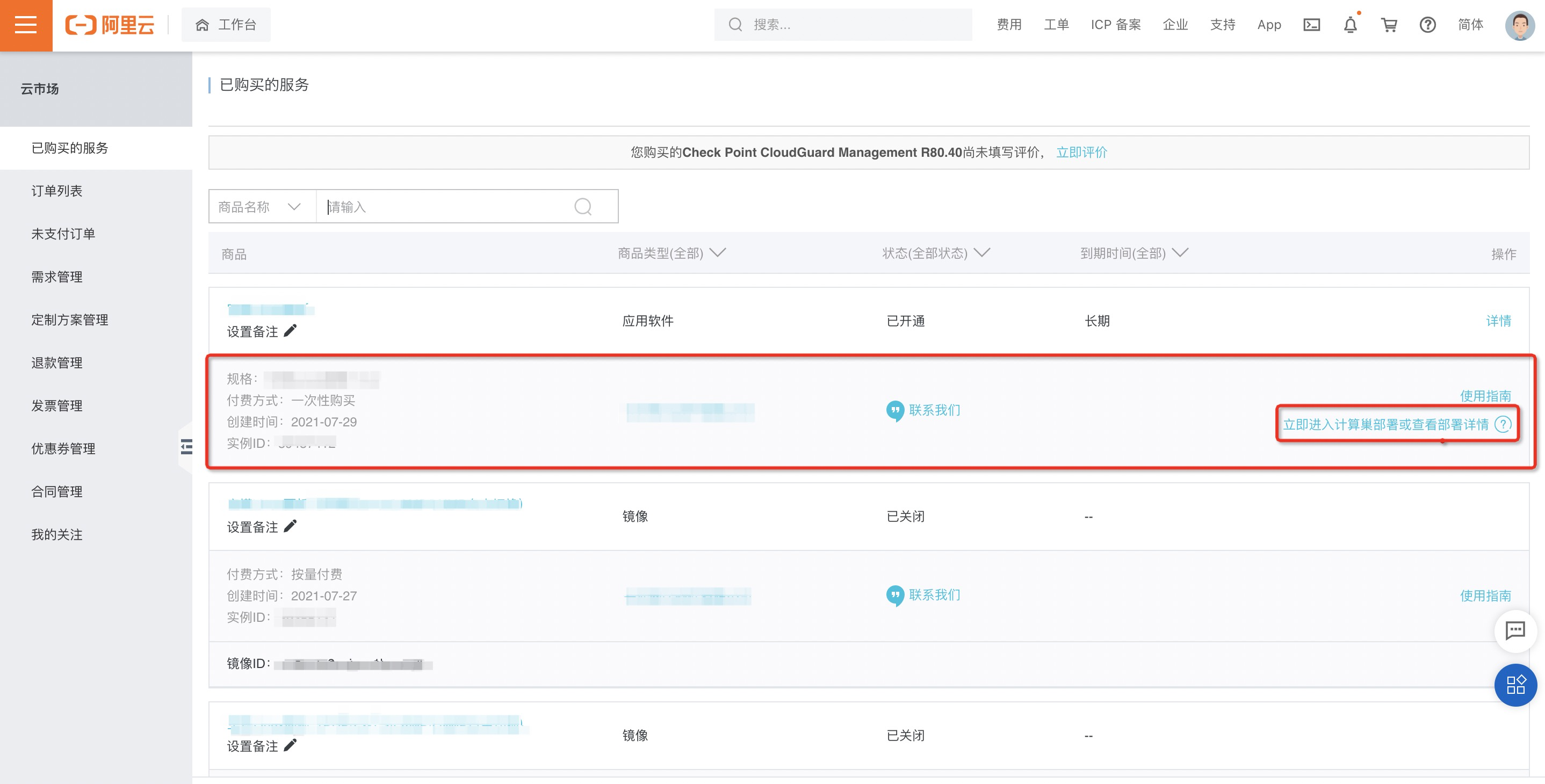以創建一臺使用自定義鏡像部署軟件的ECS實例為例,本教程為您展示如何獲取該計算巢服務,并部署對應的服務實例。
前提條件
已獲取阿里云賬號,并完成實名認證。
背景信息
如果服務商向您提供了計算巢的部署鏈接,創建服務實例的具體操作,請參見場景一:通過計算巢控制臺創建服務實例。
如果您在云市場首頁查找到了計算巢服務的商品,或者從服務商處獲取到了云市場的商品鏈接,創建服務實例的具體操作,請參見場景二:通過云市場創建服務實例。
場景一:通過計算巢控制臺創建服務實例
打開服務商提供的計算巢服務部署鏈接,進入創建服務實例頁。
配置服務實例信息。
單擊地域下拉框,選擇你需要部署實例的地域。
在可用區配置框的ECS交換機可用區下,選擇華東 1 可用區 I。
可用區配置決定了新建ECS實例的可用區。在下一步選擇已有基礎資源配置時,您僅能選擇該可用區下的網絡交換機ID。
在選擇已有基礎資源配置面板中配置基礎資源。
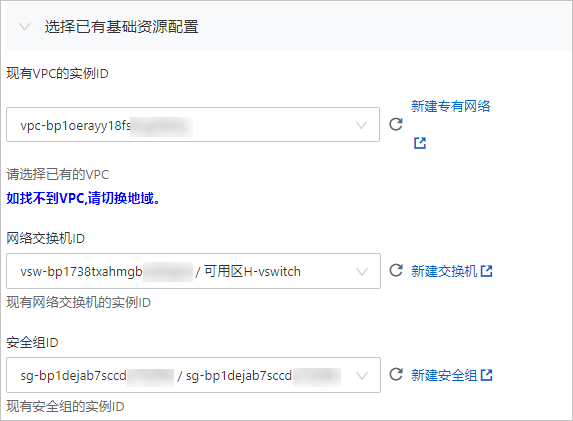
在ECS配置(必填)面板,根據界面提示填寫ECS配置信息。
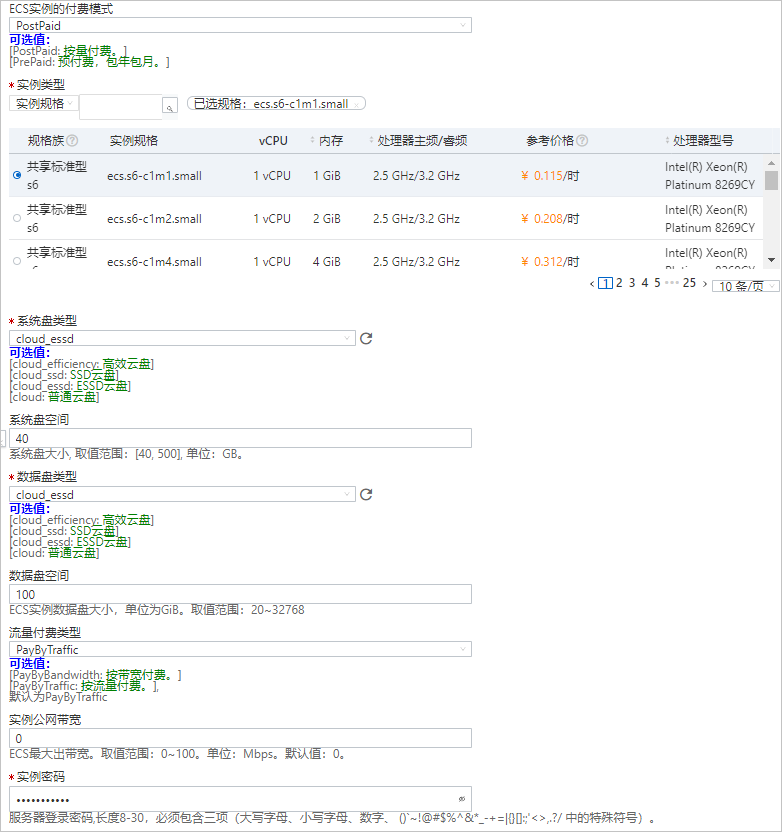 說明
說明本示例中只配置了帶星號的必配信息,非必配信息選擇默認值。您可以根據實際情況進行配置。
在標簽和資源組面板,填寫配置信息。
單擊創建。
創建成功后,您可以單擊去列表查看,查看已創建的服務實例。
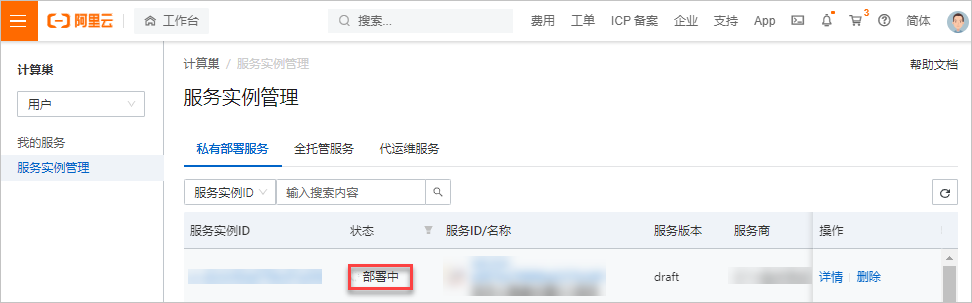 說明
說明服務創建完成后,狀態默認為部署中。
場景二:通過云市場創建服務實例
您可以通過如下兩種方式,進入商品詳情頁。
在云市場查找商品:
進入云市場首頁。
搜索想要購買的商品名稱,單擊搜索。
找到待購買的商品,單擊商品。
直接從服務商處獲取云市場的商品鏈接,打開該鏈接。
在商品詳情頁,選擇商品的購買信息,并單擊立即購買。
通過計算巢發布的服務,商品詳情頁會展示計算巢標識。
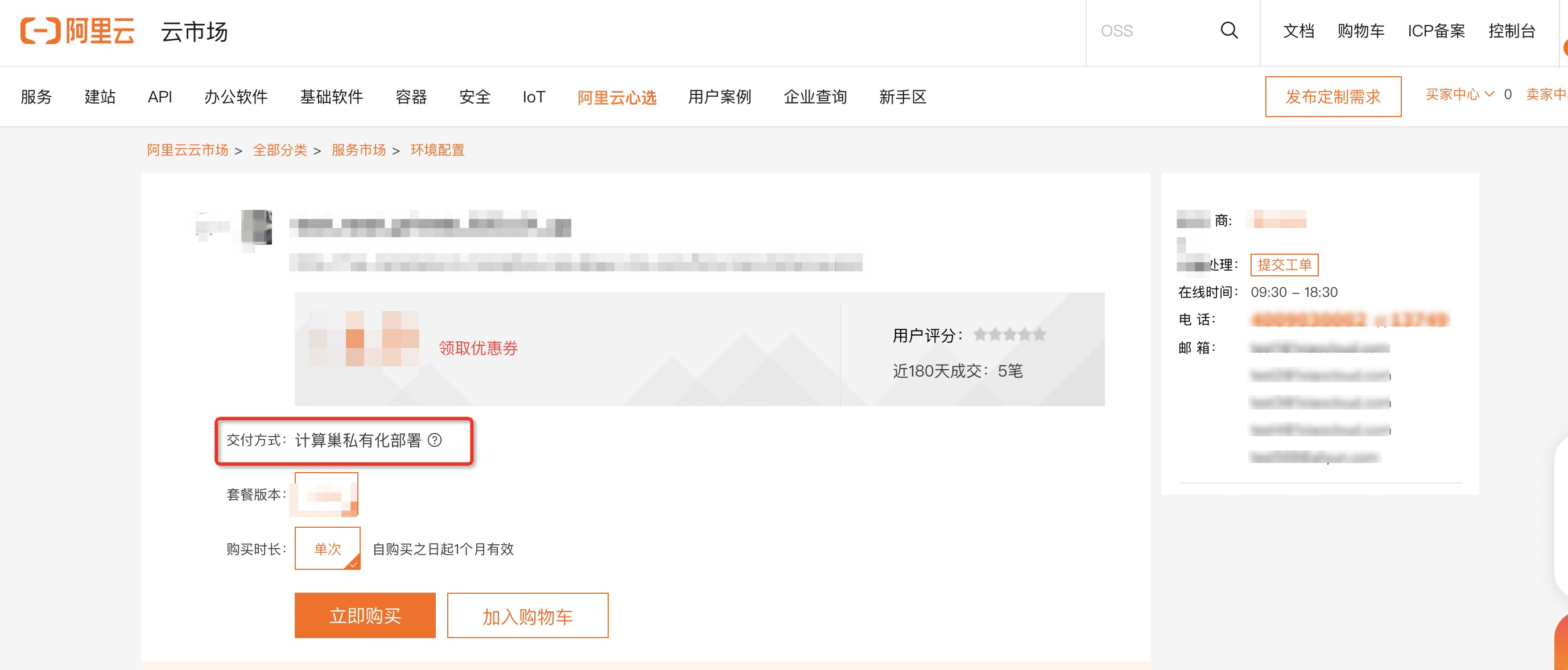
在確認訂單頁面,確認商品信息,并配置云資源信息。確認無誤后,支付商品費用。
說明不同計算巢服務的配置信息存在差異,請根據實際情況配置。如有疑問,請聯系服務商解決。
支付完成后,您可以通過以下操作,查看該訂單詳情并進入計算巢控制臺完成部署:
登錄云市場控制臺。
在已購買的服務頁面,找到剛購買的商品,在操作列,單擊立即進入計算巢部署或查看部署詳情。進入計算巢控制臺后,即可在頁面完成部署。